
win10系统是很多电脑用户首选的装机系统,然而有不少用户在使用过程中可能会碰到win10系统清空火狐浏览器缓存文件的情况。大部分用户电脑技术都是菜鸟水平,面对win10系统清空火狐浏览器缓存文件的问题,无法自行解决。不少用户都来咨询小编win10系统清空火狐浏览器缓存文件要怎么处理?其实可以根据以下步骤1、打开火狐浏览器,在地址栏输入:about:cache 按下回车键,(点击“我保证会小心”)可以查看当前缓存文件的路径; 2、在下面的“disk”下方就会显示“storage disk location:”,后面的地址就是缓存文件所在文件夹将其复制起来这样的方式进行电脑操作,就可以搞定了。下面就和小编一起看看解决win10系统清空火狐浏览器缓存文件问题详细的操作步骤:
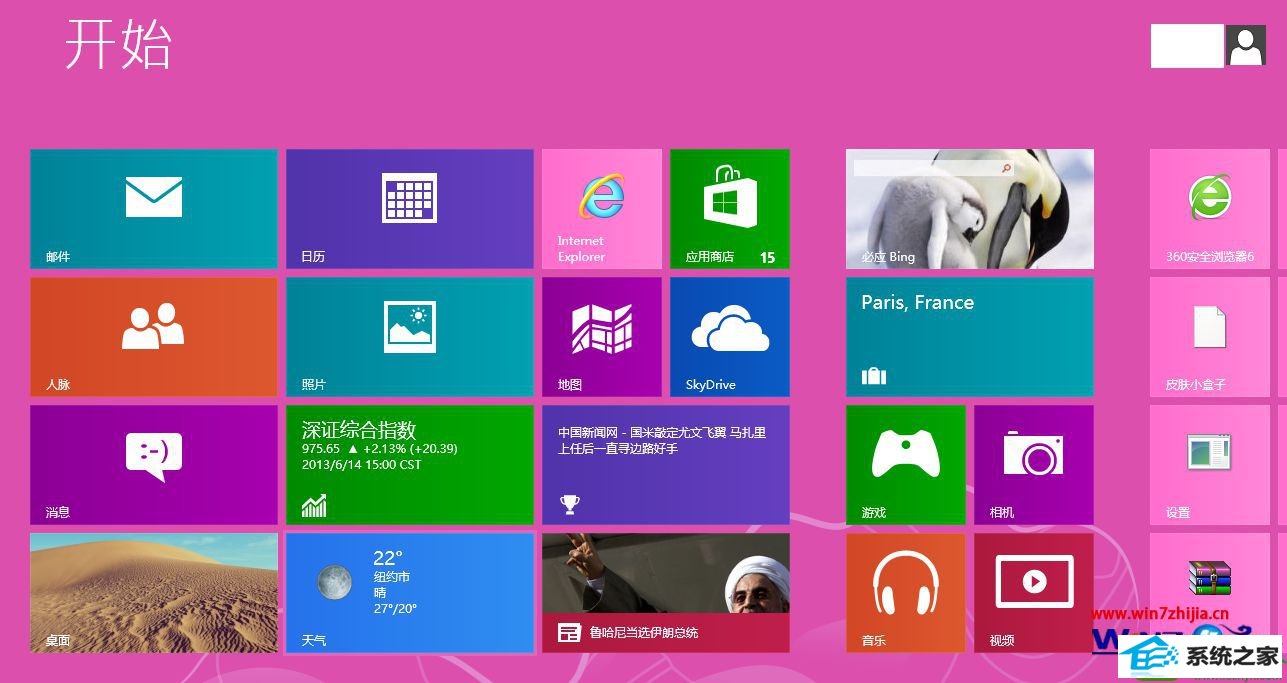
2、在下面的“disk”下方就会显示“storage disk location:”,后面的地址就是缓存文件所在文件夹将其复制起来;
3、打卡计算机,将在地址栏中粘贴这段地址,按下回车键,打开后将文件夹中的所有内容删除即可。
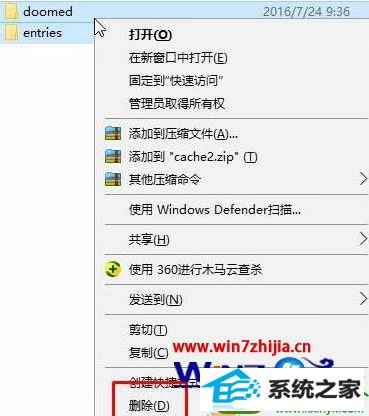
关于win10系统怎么清空火狐浏览器缓存文件就给大家介绍到这边了,有碰到这样情况的用户们可以参照上面的方法步骤来进行操作吧。
本站发布的系统与软件仅为个人学习测试使用,不得用于任何商业用途,否则后果自负,请支持购买微软正版软件!
Copyright @ 2022 大师系统版权所有